エクセルマクロで、項目ごとに月別集計して表に転記するVBAコードをご紹介します。
このページのマクロコードは、コピペで使えます。
ぜひお試しください!
項目ごとに月別集計して表に出力
以下のExcelVBAを実行すると、項目ごとに月別集計して表に出力します。
Sub 項目ごとに月別集計して表に出力()
Dim LastRow As Long
Dim i As Long
Dim j As Long
Dim Q As Long
Dim Target As String
Dim MyMonth As String
Application.ScreenUpdating = False
'A列の最終行を取得
LastRow = Cells(Rows.Count, 1).End(xlUp).Row
'E列 2~4行目までループ
For i = 2 To 4
'E列 商品名を変数代入
Target = Cells(i, 5).Value
'A列 2~最終行までループ
For j = 2 To LastRow
'A列の値とTargetが一致したら
If Cells(j, 1) = Target Then
'B列から「月」を取得して変数代入
MyMonth = Month(Cells(j, 2))
'F列~I列までループ
For Q = 6 To 9
'1行目の「月」とMyMonthが一致したら
If Month(Cells(1, Q)) = MyMonth Then
'表に売上金額を転記
Cells(i, Q) = Cells(i, Q) + Cells(j, 3)
Exit For
End If
Next Q
End If
Next j
Next i
Application.ScreenUpdating = True
End Sub
マクロ実行前
A~C列:集計元の表
E~I列:集計先の表
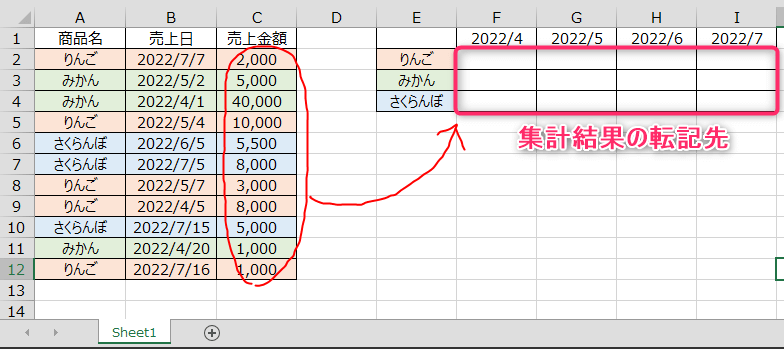
B列の日付の表示形式は「yyyy/m/d」です。
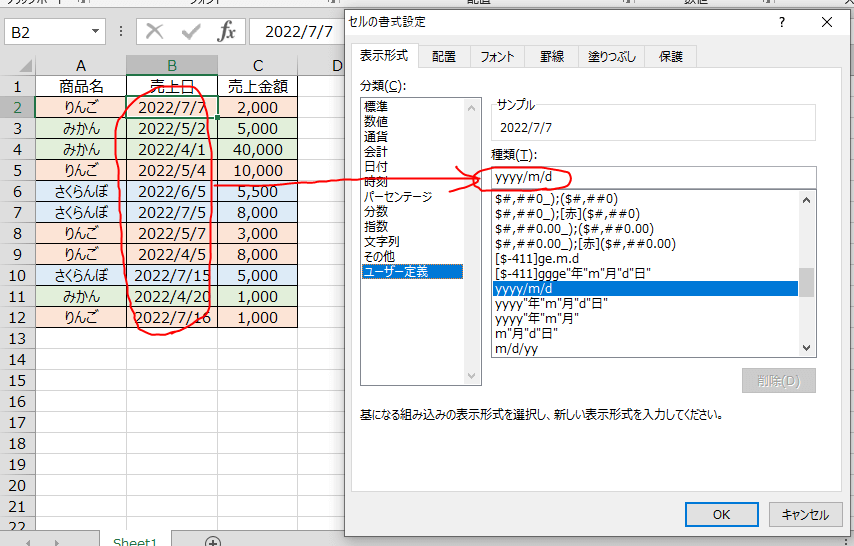
[セルF1:I1] の日付の表示形式は「yyyy/m」です。

マクロ実行後
商品ごとに売り上げ金額を集計して、月別の表へ転記します。
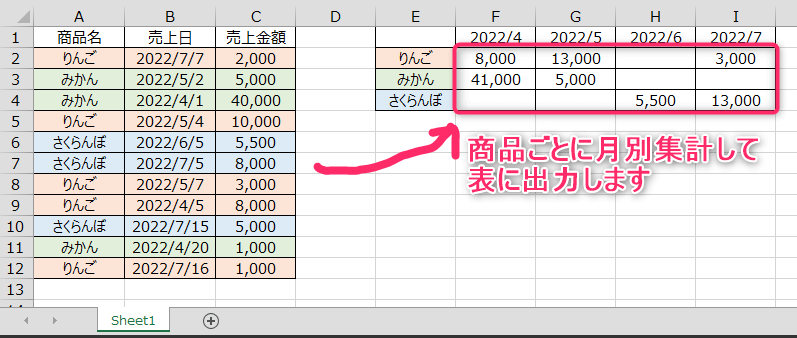
この記事がお役に立ちますと幸いです。
・【エクセルマクロ】日付処理を自動化する使用例まとめ
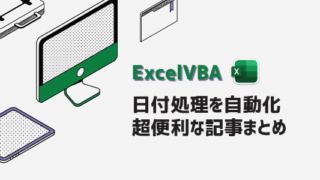
【エクセルマクロ】日付処理を自動化する:使用例17選
...
「Excel自動化[最強]時短仕事術」
自動化の基礎と時短に役立つテクニック解説書
毎日の定型業務を手際良く行え、大幅な業務効率化を実現!
リンク
